Windows 10 contient de nombreuses mises à jour sur les versions précédentes de Windows 8.1 et Windows 7 et de nombreuses fonctionnalités sont encore inconnues et inconnues jusqu'à présent. Au fil du temps, nous essayons toujours, dans le monde de l’informatique, de vous permettre d’utiliser tout le potentiel de Windows 10 au fil des séries de sujets. Nous parlons aujourd'hui des fonctionnalités de Windows 10 et de diverses propriétés. Nous examinerons avec vous, avec la volonté de Dieu, les paramètres de votre batterie et de votre alimentation sous Windows 10, ce qui vous permettra d'accéder à la batterie pour travailler plus longtemps et plus efficacement.

Vous accédez au menu Démarrer, sélectionnez ensuite Paramètre, puis choisissez Système comme dans l’image.
Vous constaterez qu'il existe deux menus pour l'alimentation et la batterie.Nous choisirons d'abord Power & Sleep, le premier groupe pour l'écran qui vous permet de contrôler permettant à l'écran de s'éteindre après un certain temps et dans deux cas lorsque la batterie n'est que la source d'alimentation de l'appareil et dans le cas où le courant électrique (chargeur) est connecté à l'appareil. Dans le deuxième groupe, Sleep vous offre les mêmes fonctionnalités et dans les mêmes cas, mais permet de fermer automatiquement l'appareil en mode Veille pour économiser de l'énergie.
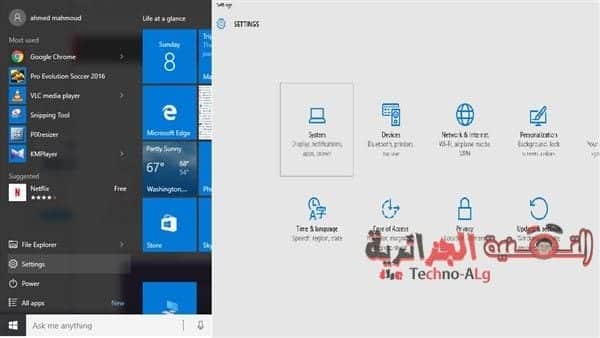
À la fin du menu Paramètres d'alimentation et de veille, vous trouverez un sous-menu Paramètres associés et incluez des paramètres d'alimentation supplémentaires, cliquez dessus.

Quiconque a déjà utilisé les anciennes versions de Windows aura ce format familier avec l’ancienne configuration des versions précédentes du Panneau de configuration des options d’alimentation de Windows.

Mais ce qui compte pour nous, ce sont les nouvelles options de Windows 10, incluses dans la liste des paramètres d'économiseur d'énergie.Ces nouvelles fonctionnalités sont similaires aux téléphones, car lorsque votre batterie est inférieure à 20%, le mode d'économie d'énergie est activé et les effets d'arrière-plan de votre écran sont réduits. Vous constaterez que ce mode doit être fermé par défaut car il ne fonctionnera pas si l'appareil est en cours de chargement.
Si vous cliquez sur Utilisation de la batterie, vous obtiendrez des informations de base sur les composants du système consommant de l'énergie et sur la quantité d'énergie consommée à un moment donné, telle qu'une autre heure 24.
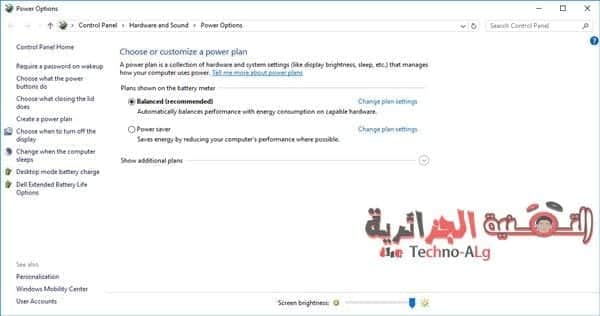
Pour choisir les applications et les programmes pouvant s'exécuter en arrière-plan et consommer une partie de l'alimentation, vous pouvez appuyer sur Modifier les paramètres de l'application d'arrière-plan. Les applications exécutées en arrière-plan peuvent recevoir des informations, envoyer des alertes ou mettre à jour des mises à jour. Mettez sur pour économiser votre appareil.
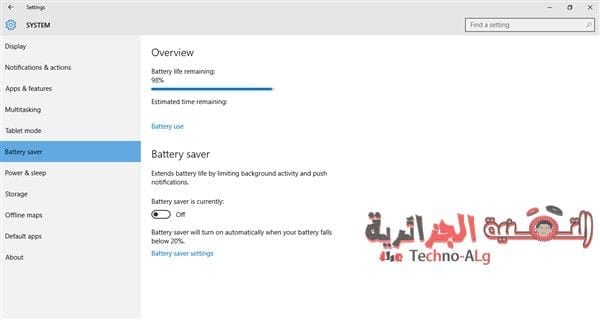
Pour régler la puissance puis exercer une pression sur la batterie Les paramètres d'économie à la fin de la liste des Battery Saver Ces paramètres vous permettent de modifier le temps qui est activé en mode d'économie d'énergie automatiquement, où la situation est activée automatiquement lorsque vous atteignez le niveau de charge 20% et vous pouvez cette augmentation en pourcentage ou les réduire mis Stead Il y a deux options que vous pouvez choisir, la première pour arrêter les alarmes dans le cas de l'économie d'énergie et la seconde pour réduire la lumière de l'écran.
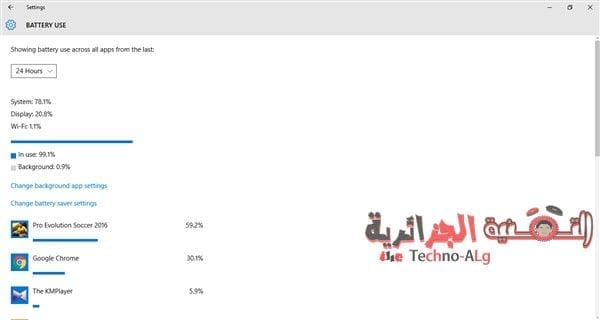
Enfin, en supposant que le mode d'économie d'énergie a été activé et qu'une des applications est importante pour vous et que vous souhaitez recevoir des alertes de cette dernière ou rester en arrière-plan, vous pouvez l'ajouter pour qu'elle fonctionne en mode d'économie d'énergie en sélectionnant Ajouter une application.
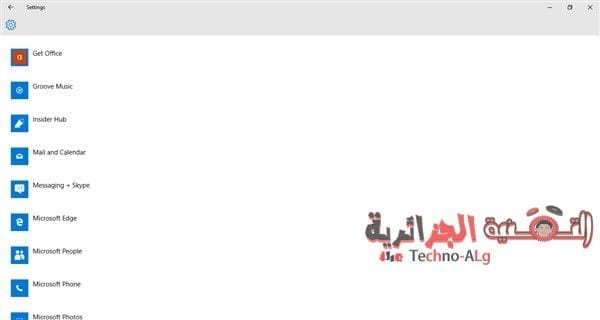
Ces paramètres peuvent prolonger la durée d'utilisation de la batterie au travail et, une fois que vous les connaissez, vous pouvez les modifier à tout moment et à votre convenance. Vous pouvez également attendre, à la volonté de Dieu, pour clarifier davantage les caractéristiques et les nouvelles tâches de Windows 10.
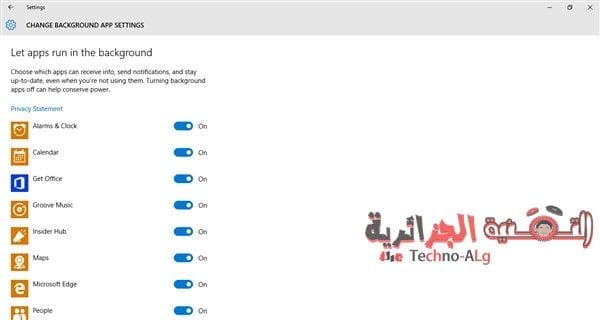
En savoir plus sur les possibilités de la version entre vos mains et n'oubliez pas que la dernière date pour la mise à niveau gratuite vers Windows 10 est le 29 en juillet prochain.







Merci frère pour cette méthode efficace et pour ce merveilleux article